2022'de TikTok videoları nasıl düzenlenir: HIZLI Düzenleme İpuçları
Yayınlanan: 2022-04-13TikTok, platformu aracılığıyla herkesin etkileyici olma olasılığı nedeniyle popülaritesinde bir artış gördü. Mükemmel bir video yapmak için profesyonel olmanıza veya ünlü olmak için büyük bir takipçi kitlesine sahip olmanıza gerek yok. Bir akıllı telefona ve bir isme ihtiyacınız var ve ardından takipçileriniz sizi bulacaktır.
Ancak, oluşturduğunuz her videonun ilk denemede kusursuz olmayacağı konusunda içerik oluşturma dikkatle izlenmelidir.
Düzenleme, kaliteyi artırmak veya bir şeyi tek seferde imkansız hale getirmek için görüntüleri keskinleştirmek için harika bir yöntemdir. Örneğin, kendinizle sohbet ettiğiniz bir resim yapmak isteyebilirsiniz. Düzenleme ile bunu başarabilirsiniz.
TikTok ile video oluşturmaya nereden başlayacağınızdan emin değilseniz, bu kapsamlı kılavuz, TikTok videolarını yalnızca birkaç dakika içinde nasıl düzenleyeceğiniz konusunda size yardımcı olacaktır.
TikTok videosu başarıyla nasıl kaydedilir
1. Geri sayım sayacını kullanın
TikTok uygulamasında, kamera kayda başlamadan önce size 10 saniyelik üç geri sayım sağlayacak bir geri sayım sayacı ayarlayabilirsiniz.
Kullanıcılar bu işlevi kullanarak videoları ellerini kullanmadan kaydedebilir. Zamanlayıcıya, ekranın sağ alt köşesinde bulunan artı simgesine tıklayarak ekranın üst kısmında erişilebilir.
2. Filtreleri veya şablonları ve efektleri kullanın
TikTok, filtreler ve geçiş şablonları için efektler ve A/R efektleri de dahil olmak üzere uygulamada kullanılabilen çok çeşitli video efektlerine sahiptir.
Belirli özellikler yalnızca video içeriğinizi doğrudan uygulamaya kaydederken kullanılabilir; diğer özellikler önceden kaydedilmiş videolar için kullanılabilir.
3. Döngü videoları oluşturun
Videoların tamamlanma hızı, platformdaki en önemli metriklerden biridir. İzleyicilerin videonuzu tekrar tekrar izlemesi, TikTok algoritmalarınızın yüklediğiniz içeriğin ilgi çekici olduğunu (ve muhtemelen ek Sizin İçin web sayfalarında yer alma olasılığının yüksek olduğunu) gösteren bir işarettir.
Bu nedenle, videonuzun sonunu videonun başlangıcına sürekli bir döngüde bağlamak, görüntüleyenlerinizin ilgisini çekmenize ve popülerliğini ve katılımını artırmanıza yardımcı olacaktır.
4. İyi bir aydınlatmaya ve iyi bir sese sahip olduğunuzdan emin olun.
Telefonunuzun kamerasına ve mikrofonuna kıyasla ses ve aydınlatmanızın kalitesini artırmak yalnızca birkaç ucuz ekipman meselesidir. İyi ses ve ışıklandırma, içeriğinizin daha fazla izleyici için daha çekici olmasına, katılımınızı ve görüntülemelerinizi artırmanıza yardımcı olabilir.

TikTok videoları nasıl düzenlenir
1. Temel Kesim
Gün içinde asma. TikTok ile videonuzu çekerken düzenleyebilirsiniz. Çekim yaparken kaydı başlatabilir ve durdurabilirsiniz ve uygulama, videoları çektiğinizde zaman çizelgenize otomatik olarak ekler.
Kırmızı düğmeyi kaydetmek için düğmeye bir kez izin verin veya basılı tutun ve belirli bir uzunluk oluşturmak için basın. Tüm videolarınızı kaydetmeyi tamamladığınızda, klipleri düzenlemeye devam edebileceksiniz.
2. Ses
İlk başta, Sesleri görmek için ekranın sağına bakarak başlayın. Ardından, sesi çalmak için ona dokunun. Şarkıyı seçtikten sonra, çalmak istiyorsunuz, çalmaya başlamasını istediğiniz yeri seçin ve ardından resimlerinizin senkronize olduğundan emin olmak için çalarken kaydedin.
Ayrıca seslendirmenin yanı sıra ses efektleri de ekleyebilirsiniz. (Ses efektlerini daha sonra daha yakından inceleyeceğiz.)
3. Ses Efektleri
Sesler adlı bölümde, ses efektleri arayabilir veya orijinal bir ses efekti oluşturabilirsiniz. Sesler kitaplığındaki sesleri bulmak için, tanımlamak istediğiniz kelimenin adını (örneğin patlama veya patlama, uyarı) ve "ses efekti" kelimesini yazın.
Kendi ses efektinizi eklemek için ekranınızın sağ kenarındaki VoiceOver düğmesine basın. Bu, videonuzu kaydederken görünür olacaktır. Eklediğiniz diğer ses dosyalarına benzer şekilde, ses klibini istediğiniz zaman başlayacak şekilde düzenleyebilir ve ayrıca ses seviyesini değiştirebilirsiniz.
4. Geçişleri Kullanma
Görüntüyü kaydettikten sonra, kullanmak istediğiniz Efektlere gidin, aşağıya bakın ve geçişi seçin. İstediğinizi seçin ve bu efektleri nasıl kullanmak istediğinizi belirleyin. Bir geçiş eklemek için zaman çizelgenize dokunun, efekt noktaya uygulanacaktır.
Geçiş videolarına bazı örnekler:
Dönüşüm zorluklarından ilham alın
Bu numara gerçek bir geçiş stili değildir ve daha çok geçişlerin nasıl kullanılacağına dair bir örnektir. Yine de ne kadar iyi bilindiklerinden dolayı bahsetmeye değer.
TikTok'ta, öncekini ve gönderiyi göstermek için bir ok gerektiren popüler zorlukları görmek yaygındır.
Normal geçişler için atlamalı kesimler kullanın
Jump cut'larda ustalaşmak inanılmaz derecede basittir ve aşağıda listelenen diğer tüm geçişlere hemen hemen uygulanabilir. Atlamalı kesimler, klipleri aralarında herhangi bir efekt olmadan arka arkaya yerleştirmektir.
Kesintisiz hale getirmenin anahtarı, ilk klibi kapatmak ve ikincisine, nesneyi (siz veya bir nesne) çerçevedeki aynı konuma yerleştirerek başlamaktır.
Parmak çıt çıt geçişi
Parmak çıtçıtları, bir sonraki klibe geçmek için parmaklarınızı çıtlattığı atlama kesiminin bir çeşididir. Genellikle birçok vuruşa sahip şarkılarla kullanılır, bu nedenle enstantanelerinizi vuruşla hizalamak mümkündür.
Öncesi ve sonrası için kameranızı örtün
Yapması oldukça kolay: geçişinizi oluşturmak için elinizi veya bir nesne parçasını kameraya doğru uzatarak tamamen kapattığınızdan emin olun. Elinizi veya nesneyi kaldırmadan önce, bir sonraki klipte tamamen kapalı olan kamerayı kullanarak çekime başlarsınız.
atlama geçişi
Atlamalı kesmeyi kullanarak (bu kelime oyununu bağışlayın), farklı sahneler arasında geçiş yapmak için atlama kesmeyi kullanabilir, başka bir yere taşınma yanılsaması yaratabilirsiniz. Ancak, kameranın çerçevesini ve çerçeveleme hareketini ayarlamanız gerekeceğinden geçiş biraz daha fazla çaba gerektirir.

TikTok videoları film rulosundan veya TikTok yerleşik video düzenleme araçlarından nasıl düzenlenir?
TikTok'un yerleşik video düzenleme araçları temeldir; ancak bu, TikTok kullanarak 15-60 saniyede oluşturduğunuz videoları geliştirebilecek kapasitede olmadıkları anlamına gelmez.
- Tamamen yeni bir video başlatmak için uygulamanın ana ekranının altında bulunan artı sembolüne basın.
- Ardından, “Kaydet” düğmesine tıklayın:
Tiktok'ta kendi tasarımlarınızı yapmak işte bu kadar basit.
Videoya bir şarkı ses efekti veya başka bir ses eklemek mi istiyorsunuz?
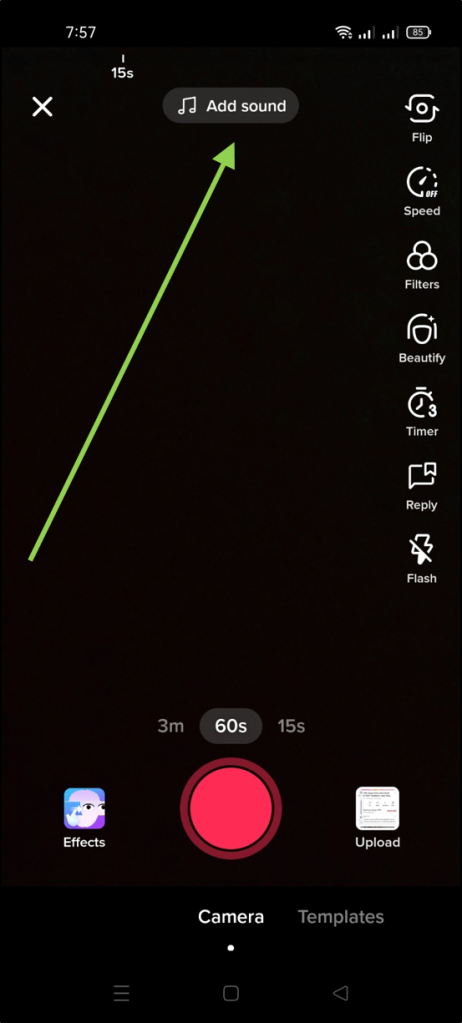
- Kayıt için ekranınızın sağ üst tarafındaki sesi tıklayın:
Ayrıca oynatma hızını değiştirebilir ve efektler veya filtreler uygulayabilirsiniz.
- TikTok videosunu oluşturduktan sonra çıkartmalar, filtreler, sesler veya ses efektleri, sesler veya metin katmanları ekleme seçeneğine sahip olacaksınız.
- Videonuzun uzunluğunu kısaltmak veya orijinal sesin veya film müziğinin ne kadar yüksek olduğunu ayarlamak için videoları düzenlemek için TikTok'un yerleşik aracı.
Çoğu TikTok kullanıcısı için bu araçlar tek başına yeterlidir.
En etkili, büyüleyici TikTok videoları için, TikTok videosunu biraz daha kaliteli veya cilalı hale getirmek için ek TikTok video düzenleme programını kullanma seçeneği vardır.
TikTok dışında en iyi 5 video düzenleme yazılımı
1. InShot
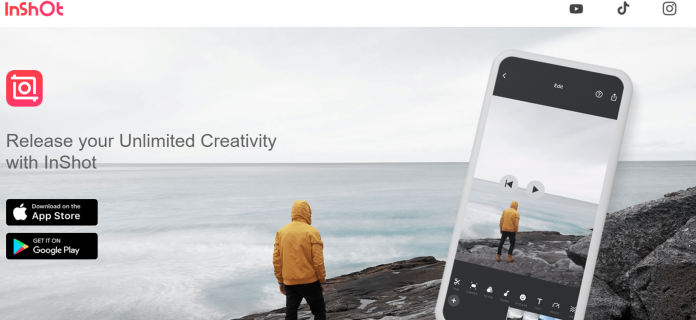
Sosyal ağlar için video düzenleme söz konusu olduğunda InShot tartışmasız en iyi performansa sahip. En iyi yanı, hem iPhone'unuzu hem de bir Android cihazını kullanmanın basit olmasıdır. Alıştığınız alışılmış düzenleme araçlarına ek olarak, InShot'ta çok sayıda ses ve görsel efekt bulunur ve ayrıca şarkılarınızı yükler. Ancak küçük bir dezavantaj var: InShot, yerleşik bir müzik kitaplığı ile gelmiyor.
2. Yakınlaştırma

Zoomerang, TikTok videoları oluşturmaya başlamak isteyenler için ideal, kullanımı kolay ve kullanıcı dostu bir video düzenleme uygulamasıdır. Uygulamada, kullanıcılar faydalı öğreticiler ve yüzlerce efekt filtresi, müzik ve çok daha fazlasını içeren bir kitaplık bulacaklar. Reklamsız bir deneyim yaşamak için aboneliği satın alabilirsiniz. Ancak, ücretsiz sürüm de çalışır.
3. CapCut
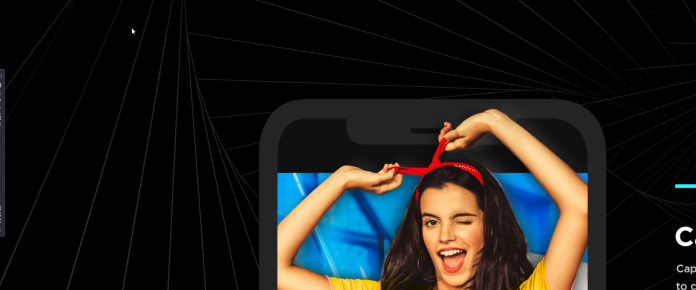
CapCut, TikTok'un ana şirketi ByteDance'e ait tamamen ücretsiz bir düzenleme aracıdır. İhtiyacınız olan gerekli düzenleme özellikleriyle (filtreleri kırpma, filtreleme, sabitleme ve bölme) ve her zaman oynamak istediğiniz tüm özelliklerle (yakınlaştırma ve çıkartmalar, filtreler ve çok daha fazlası gibi) yüklüdür. Ayrıca, videolarınız için ücretsiz olarak muazzam bir müzik koleksiyonuyla birlikte gelir.
4. Funimate
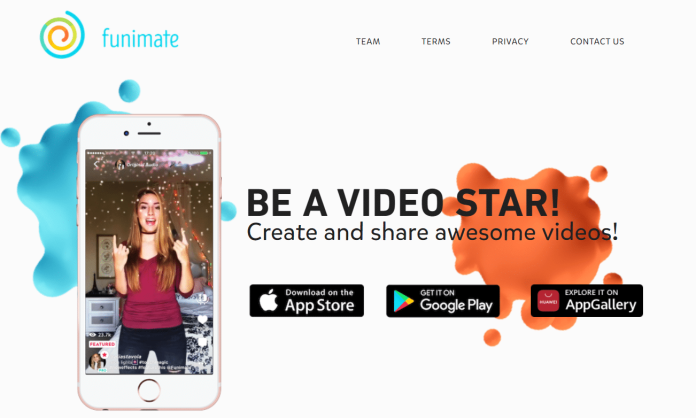
Funimate, TikTok videolarını düzenlemek için başka bir harika uygulamadır. App Store ve Google Play'de ücretsiz olarak mevcuttur, ancak videolardan filigran kaldırma gibi daha gelişmiş özellikler için ödeme yapmanız gerekecektir. Funimate filigranı.
Ücretsiz özellikler arasında klipler ekleme, müzik ekleme ve çeşitli çıkartmalar ve efektler ekleme yer alır. Funimate'i diğer video düzenleme uygulamalarından farklı kılan, sunduğu günlük zorluklardır. Yenilikçi ve yeni yollar öğrenerek düzenleme deneyiminizi geliştirmenin ve her gün daha iyi hale gelmenin mükemmel bir yoludur. Funimate'in zorlukları, hayal gücünü harekete geçirmek için harikadır.
5. Video Dükkanı
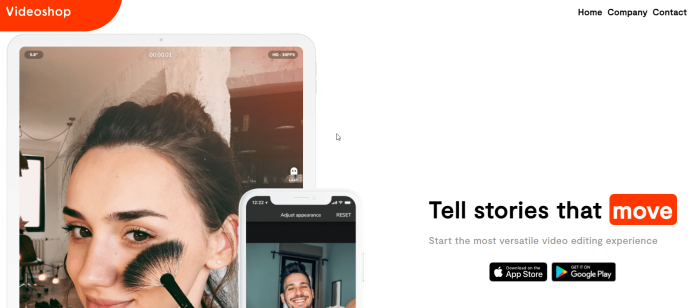
Videoshop uygulaması, App Store ve Google Play'den edinilebilir. Altyazılar, müzik ve çeşitli efektler ve filtreler eklemenize olanak tanır. Ayrıca videonun hızını da değiştirebilirsiniz. Videoshop, çeşitli videolardan klipleri birleştirmek ve birleştirmek için en iyi uygulamalar arasındadır.
Videonuzu doğrudan herhangi bir büyük sosyal medya platformuna yüklemek de mümkündür, bu da dijital pazarlamacının veya etkileyicinin işini biraz daha kolaylaştırır.
RemotePik'te Sınırsız Grafik ve Video Tasarım Hizmeti Alın, Ücretsiz Denemenizi ayırtın
En son e-ticaret ve Amazon haberleriyle kendinizi güncel tutmak için www.cruxfinder.com adresindeki bültenimize abone olun.
